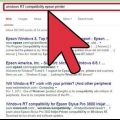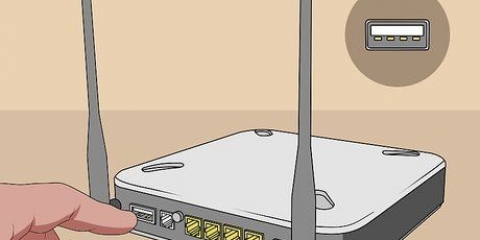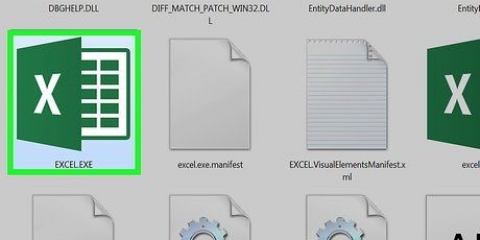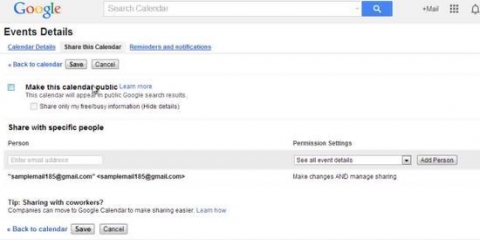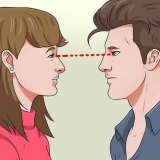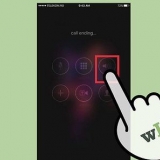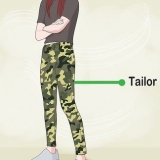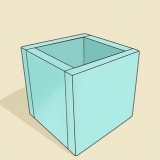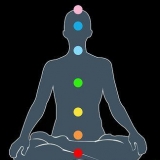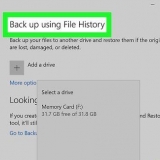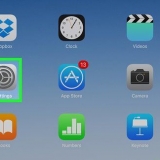Die vinnigste manier om aan `n netwerkdrukker te koppel, is om sy netwerkadres in te voer. Dit beteken dat jy die naam van die rekenaar en die drukker ken. Voer die adres in met die volgende sintaksis: \rekenaar naamdrukker naam. Jy kan ook na beskikbare drukkers blaai, hoewel daardie metode nie so betroubaar is as om bloot die drukker se naam in te voer nie. 
Dit is `n goeie idee om seker te maak dat jou netwerk (as jy dit op jou rekenaar opgestel het) op gestel is "privaat persoon." Hierdie instelling bied meer vryheid om te deel, omdat byna alle bedryfstelsels meer uitgebreide deelvermoëns op `n private netwerk bied, in vergelyking met `n publieke netwerk. Wagwoordbeskermde deling bied `n ekstra laag beskerming. Wanneer u aan `n gedeelde drukker koppel wat wagwoordbeskerm is, moet u die gebruikersnaam en wagwoord van die gasheerrekenaar invoer. Sommige drukkers kom met `n draadlose kaart geïnstalleer. Dit is ook moontlik om `n drukker direk aan `n draadlose roeteerder te koppel (as die roeteerder `n USB-poort het), om die drukker so te deel. As jou drukker aan `n netwerk koppel sonder om deur `n rekenaar te gaan, is dit maklik om so `n drukker te deel. Gedeelde draadlose drukkers behoort in beginsel vir alle rekenaars op die netwerk beskikbaar te wees.
Deel 'n drukker
Inhoud
Om drukkers op `n netwerk te deel was nog altyd `n nagmerrie in die verlede, veral as die rekenaars almal op verskillende bedryfstelsels werk. Tegnologie het egter nie stilgestaan nie, en dit is nou makliker as ooit om `n drukker te deel. Dit is veral waar vir Windows 7, 8 of Mac OS X.
Trappe
Metode 1 van 5: Windows 7 en 8

1. Installeer die drukkerbestuurders. Om `n drukker te deel, sal sy drywer geïnstalleer moet word op die rekenaar waaraan dit gekoppel sal word. Die meeste moderne drukkers koppel via USB en sal outomaties installeer wanneer jy hulle inprop.

2. Maak die beheerpaneel oop. U kan toegang tot die beheerpaneel in Windows 7 kry deur op die Start-kieslys te klik en Control Panel te kies. In Windows 8, druk⊞ wen+X en kies Beheerpaneel in die kieslys.

3. Maak die netwerk- en deelsentrum oop. As jou beheerpaneel in kategorie-aansig is, klik"Netwerk en internet", en kies "Netwerksentrum". klik op "Netwerk en internet". As jou beheerpaneel in ikoonaansig is, klik die "Netwerksentrum"-ikoon.

4. klik op die skakel "Verander gevorderde deelinstellings". Jy kan dit in die linkernavigasieraam van die Netwerk- en Deelsentrum vind.

5. Vou die profiel uit wat jy wil verander. Jy sal drie verskillende opsies sien wanneer jy "Gevorderde deelinstellings" maak oop: Privaat, Gas of Publiek, en Alle netwerke. As jy `n Tuisnetwerk gebruik, maak die Privaat-afdeling oop.

6. Skakel oor "Lêer- en drukkerdeling" in. Stel dit aan sodat ander toestelle aan die drukker kan koppel. Op hierdie manier kan jy ook lêers en vouers met ander rekenaars op die netwerk deel.

7. Skakel die wagwoordbeskerming aan. Jy kan aandui of jy `n drukker met `n wagwoord wil beskerm of nie. Wanneer dit geaktiveer is, kan slegs gebruikers met `n rekening op jou rekenaar toegang tot die drukker kry.
U kan wagwoordbeskerming in die afdeling aanskakel "Alle netwerke".

8. Deel die drukker. Noudat Lêer- en Drukkerdeling geaktiveer is, sal jy die drukker self moet deel. Jy doen dit deur terug te gaan na die beheerpaneel en die Toestelle en drukkers opsie oop te maak. Regskliek op die drukker wat jy wil deel en klik "Drukker eienskappe". Klik op die Deel-oortjie en merk die blokkie "Deel hierdie drukker" by.
Metode 2 van 5: Windows Vista

1. Installeer die drukkerbestuurders. Om `n drukker te deel, moet dit geïnstalleer word op die rekenaar waaraan dit gekoppel is. Die meeste moderne drukkers verbind via USB en installeer outomaties wanneer dit ingeprop is.

2. Maak die beheerpaneel oop. U kan toegang tot die beheerpaneel in Windows Vista kry deur op die Start-kieslys te klik en Control Panel te kies.

3. Maak die netwerk- en deelsentrum oop. As jou beheerpaneel in kategorie-aansig is, klik"Netwerk en internet", en kies "Netwerksentrum". klik op "Netwerk en internet". As jou beheerpaneel in ikoonaansig is, klik die "Netwerksentrum"- ikoon.

4. Aktiveer drukkerdeling. Klap die veld "Deel drukker" maak oop en skakel Drukkerdeling aan. U kan besluit of u die drukker met `n wagwoord moet beskerm of nie. Wanneer dit geaktiveer is, kan slegs gebruikers met `n rekening op jou rekenaar toegang tot die drukker kry.

5. Deel die drukker. Noudat Lêer- en Drukkerdeling geaktiveer is, sal jy die drukker self moet deel. Om dit te doen, keer terug na die kontrolepaneel en maak die Toestelle en drukkers opsie oop. Regskliek op die drukker wat jy wil deel en klik dan "Drukker eienskappe". Klik op die Deel-oortjie en merk die blokkie"Deel hierdie drukker" by.
Metode 3 van 5: Windows XP

1. Installeer die drukkerbestuurders. Om `n drukker te deel, moet dit geïnstalleer word op die rekenaar waaraan dit gekoppel is. Nie alle drukkers sal outomaties onder XP installeer nie, en jy sal dalk die sagteware wat saam met die drukker gekom het, met die hand moet installeer.

2. Skakel drukkerdeling aan. Voordat jy die drukker kan deel, moet jy seker maak dat Drukkerdeling geaktiveer is. Om dit te doen, klik op die Start-kieslys en kies "My netwerkliggings". Regskliek op jou aktiewe netwerkverbinding en kies Eienskappe. Klik op die Algemeen-oortjie en maak seker "Lêer- en drukkerdeling vir Microsoft-netwerke"by.
Jy kan dalk gevra word om jou rekenaar te herbegin wanneer jy klaar is.

3. Deel jou drukker. Maak die beheerpaneel oop vanaf die Start-kieslys en kies "Drukkers en fakse". Regskliek op die drukker wat jy wil deel en klik "Dele". Klik op die opsie"Deel hierdie drukker" en gee die drukker `n naam sodat jy dit op die netwerk kan herken.
Metode 4 van 5: Mac OS X

1. Installeer die drukkerbestuurders. Om `n drukker te deel, moet dit geïnstalleer word op die rekenaar waaraan dit gekoppel is. Die meeste drukkers sal outomaties installeer wanneer hulle aan `n Mac-rekenaar gekoppel is, maar jy sal sagteware van ouer drukkers handmatig moet installeer.

2. Skakel drukkerdeling aan. Maak oop "Stelselvoorkeure". Dit kan gevind word deur op die Apple-kieslys in die linkerbovenhoek van die menubalk te klik. Soek die afdeling "internet & Netwerk" of "internet & draadloos" en klik op Deel opsie. Vink "Deel drukker" in die linkervenster van die Deel met-venster.
As jou drukker ook `n skandeerder het, merk die blokkie "Deel skandeerder" by.

3. Deel die drukker. Sodra deling aan is, kan jy deling van jou drukker aktiveer deur "Druk & Skandeer" oop in die Stelselvoorkeure-kieslys. Kies die drukker wat jy wil deel uit die lys aan die linkerkant. As die drukker wat jy wil deel nie gelys is nie, is dit dalk nie behoorlik geïnstalleer nie. Kies die drukker en klik op die opsie "Deel hierdie drukker op die netwerk".
As dit `n kombinasie van `n drukker en `n skandeerder is, klik op die opsie "Deel hierdie skandeerder in die netwerk".
Metode5 van 5: Koppel `n gedeelde drukker

1. Voeg `n netwerkdrukker in Windows Vista, 7 en 8 by. Maak die beheerpaneel oop en kies "Toestelle en drukkers". druk die knoppie "Voeg `n drukker by" aan die bokant van die venster. Wag vir die skandering om te voltooi en die drukker behoort in die lys van beskikbare drukkers te verskyn. Kies dit en klik Volgende om dit by jou rekenaar te voeg.
- As die drukker waarna jy soek nie gevind kan word nie, klik "Die drukker wat ek wil hê, is nie in die lys nie". Jy kan dan met die hand aan die drukker koppel deur die drukker se netwerknaam in te voer.

2. Voeg `n netwerkdrukker in Windows XP by. Maak die beheerpaneel oop en kies Drukkers en fakse. Gaan na die departement "Drukker take" en klik op die opsie "Voeg `n drukker by". Hier word "Voeg Drukker Wizard by" oopmaak. Kies "Netwerkdrukker of `n drukker wat aan `n ander rekenaar gekoppel is".

3. Voeg `n netwerkdrukker in Mac OS X in. Maak oop "Stelselvoorkeure" deur op die Apple-kieslys te klik en dit te kies. Klik daarop "Druk & Skandeer"-ikoon, en klik op die knoppie "+" onderaan die lys van geïnstalleerde drukkers. Die venster wat verskyn sal outomaties gedeelde drukkers op die netwerk opspoor. Kies die drukker wat jy by die lys drukkers wil voeg.
Wenke
Artikels oor die onderwerp "Deel 'n drukker"
Оцените, пожалуйста статью
Soortgelyk
Gewilde